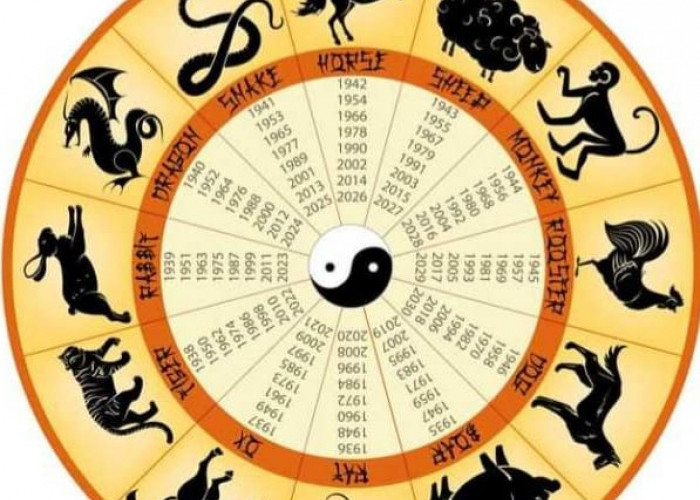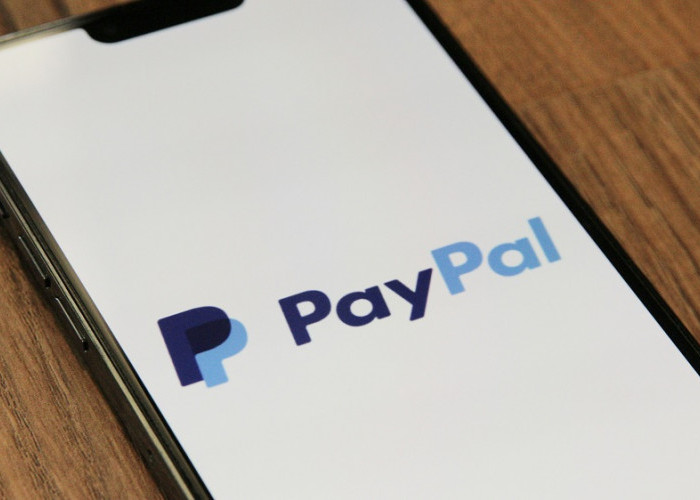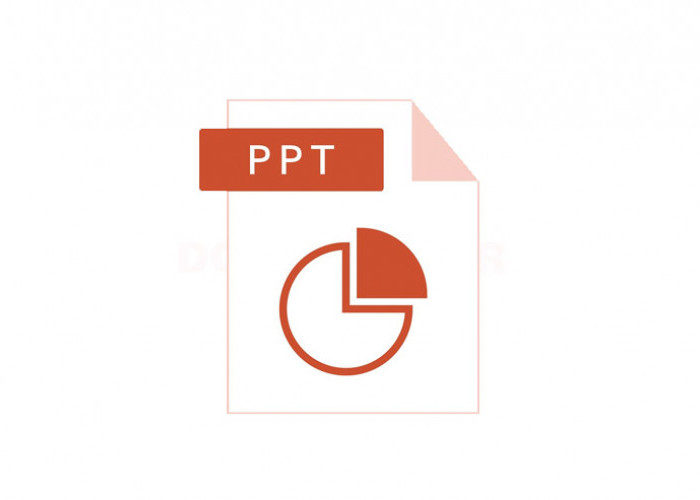Yuk Coba! Begini Cara Membuat PPT Melalui HP Mudah dan Praktis
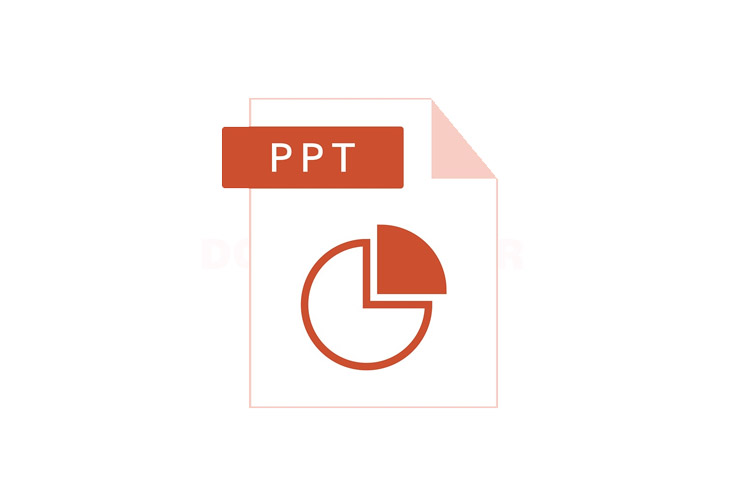
8. Apabila sudah selesai menghias slide pertama, Anda dapat membuat slide baru dengan memilih slide dengan ikon tanda tambah di sebelah kanan
9. Untuk menambahkan judul dan tulisan silakan tap dua kali pada area yang disediakan. Anda juga dapat menambahkan suara, gambar, video, text bix, tabel, grafik, shape dan catatan dengan cara pilih Tools
10. Silakan geser menu ke sebelah kanan lalu pilih Insert, selanjutnya pilih tambahan multimedia mana yang ingin Anda masukkan ke dalam slide
11. Kemudian geser menu ke kanan lalu pilih Transitions, setelah itu pilih jenis transisi yang Anda inginkan
12. Buat slide presentasi PowerPoint Anda sebaik mungkin, jika sudah selesai jangan lupa untuk menyimpannya dengan cara pilih ikon save seperti gambar yang diberi tanda panah di bawah ini.
13. Kemudian pilih direktori tempat penyimpanan slide PowerPoint Anda, kemudian isi nama slide PowerPoint, pilih format file yang terdiri dari (.pptx), (.ppt), dan (.pdf) setelah itu pilih 'Save'. ***
Cek Berita dan Artikel yang lain di Google News
Sumber: